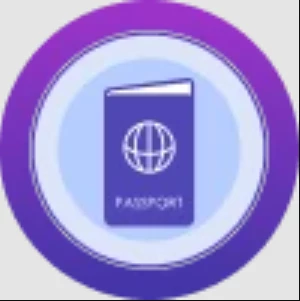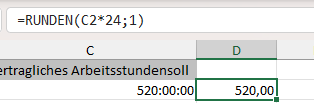Hallo Community,
wir exportieren Daten über individuelle Berichte aus Personio, um in Excel weitergehende Auswertungen zu erstellen. Die Berichte werden als xlsx gespeichert und nicht weiter bearbeitet. Die Auswertung erfolgt in einer separaten Excel-Datei, die mittels PowerQuery die Daten aus den Personio-Berichten zieht.
In den Personio-Berichten sind Zeitdauer-Werte enthalten, in unserem Fall handelt es sich um monatliche Arbeitsstunden.
In der Exportdatei stehen die Daten als Zahlwerte (z.B. 7,08333). Der Screenshot zeigt die Daten als Zahl bzw. Datetime Formatierung.
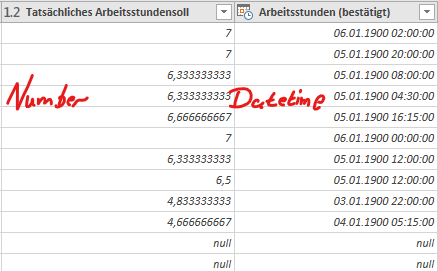
Wenn jedoch die Export-Datei geöffnet & gespeichert wurde (es müssen keine Daten verändert werden) wechselt Excel die Formatierung der Daten in der Datei intern auf eine DateTime-Formatierung. In der Exportdatei stehen die Daten nun als DateTime (z.B. 07.01.1900 02:00).
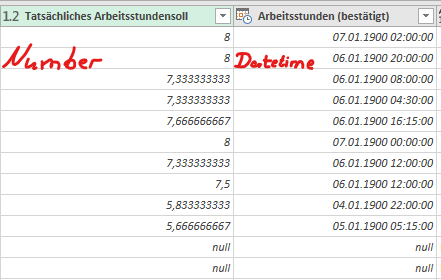
PowerQuery hat nun das Problem, dass es nicht zwischen Zahlwerte und DateTime unterscheiden kann. Beim Konvertieren führen die unterschiedlichen Datentypen dazu, dass alle Zeitdauern um 24h zu hoch angegeben werden, wenn die Exportdatei zuvor aus Excel heraus gespeichert wurde.
Ist anderen Usern das Problem auch aufgefallen? Wie habt ihr es lösen können? Hinweise wie “bitte die Exportdatei nicht öffnen und speichern” sind zwar gut gemeint, aber führen in der Praxis dennoch zu gravierenden Fehlern.